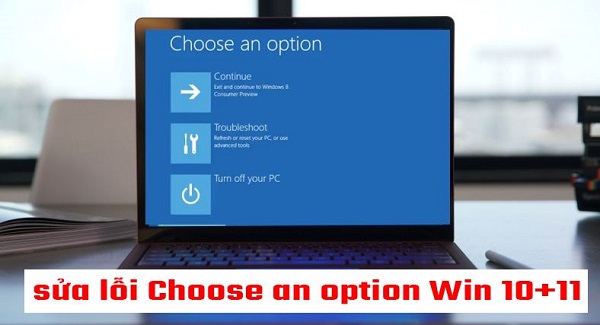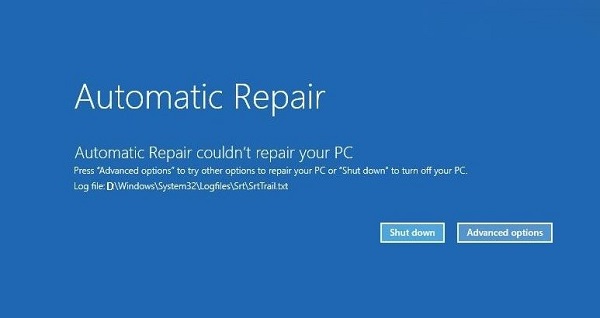Có phải máy tính của bạn đang hiện lên dòng chữ Choose an option trên nền xanh? Nếu vậy thì tham khảo cách sửa lỗi Choose an option Win 10+11 được Trùm Thủ Thuật bật mí trong bài nhé!
Với những người dùng máy tính mà nói, lỗi màn hình xanh là một trong những lỗi mang lại nhiều sự ức chế nhất. Bởi lẽ đây là lỗi rất khó để có thể khắc phục. Và trong phần thủ thuật máy tính hôm nay, chúng ta sẽ cùng nhau tìm hiểu về lỗi Choose an option. Đây là lỗi có phần khá giống với lỗi màn hình xanh khi mà máy tính liên tục bị treo và không sử dụng được. Ngay bây giờ, bạn cùng Trùm Thủ Thuật sẽ đến với cách sửa lỗi Choose an option Win 10+11 sau đây.
Những thông tin cần nắm rõ trước khi sửa lỗi Choose an option Win 10+11
Khi nhắc đến Choose an option, hẳn là bạn sẽ cảm thấy lạ lẫm. Nhưng thực tế thì nếu như bạn đã từng sử dụng Startup Repair hoặc sửa lỗi Automatic Repair, chắc hẳn bạn đã từng nhìn thấy thông báo này.
Vậy sự thật thì lỗi Choose an option là gì?
Trên thực tế thì Choose an option không phải là lỗi mà là một màn hình với nhiều tùy chọn. Màn hình này thường xuất hiện khi truy cập vào Repair your Computer hoặc khi bạn vào menu Advanced Startup Options. Do đó bạn có thể hiểu Choose an option là một bước trung gian mà bạn cần phải thực hiện nếu muốn làm những bước khác.
Hướng dẫn sửa lỗi Choose an option Win 10, 11
Như đã nói ở trên, chỉ khi mở một chế độ nào đó thì màn hình Choose an option mới xuất hiện. Nhưng nếu bạn không thao tác bất cứ thứ gì nhưng khi mở máy lên lại thấy bản Choose an option. Đây là dấu hiệu cho việc máy tính của bạn gặp phải sự cố nào đó.
Sau một thời gian tìm hiểu thì mình thấy đến thời điểm hiện tại, chúng ta vẫn chưa xác định được cụ thể nguyên nhân dẫn đến tình trạng này là gì.Trong trường hợp này thì bạn có thể tham khảo cách sửa lỗi Choose an option Win 11, 10 được hướng dẫn sau đây.
1: Chọn vào mục Continue
Đầu tiên bạn hãy thử chọn vào mục Continue. Tùy chọn này sẽ đưa bạn thoát khỏi màn hình Choose an option và truy cập vào windows. Nếu mọi việc diễn ra thuận lợi, bạn có thể sẽ vào được máy tính của mình. Lúc này bạn hãy kiểm tra và tiến hành cập nhật cho máy tính nếu có bản update mới. Và nếu nghi ngờ lỗi phát sinh từ một phần mềm hay tệp tin lạ nào đó. Hãy loại bỏ tất cả những thành phần này đi.
2: Chọn Troubleshoot
Nếu cách ở trên không hiệu quả, bạn hãy thử chọn vào mục Troubleshoot. Sau đó chọn advanced Options và chọn tiếp vào mục Startup Repair. Khi màn hình Preparing Automatic Repair hiện lên, bạn phải chờ trong giây lát để kết thúc quá trình. Sau đó bạn hãy nhấn chọn Test Machine rồi nhập mật khẩu máy tính nếu được yêu cầu. Lúc này hệ thống sẽ cố gắng chạy và khắc phục những lỗi còn tồn tại.
3: Turn Off your PC
Cuối cùng bạn có thể chọn vào mục Turn Off your PC rồi cố gắng khởi động lại máy tính một lần nữa. Cách này nghe có vẻ khá đơn giản nhưng đôi khi nó lại mang đến hiệu quả bất ngờ.
Trong trường hợp bạn đã thử những cách ở trên nhưng tình hình thì vẫn không khả quan. Đây là lúc bạn cần mang máy tính của mình đến trung tâm để kiểm tra. Với những kỹ thuật viên chuyên nghiệp thì việc xác định nguyên nhân và khắc phục lỗi sẽ đơn giản hơn rất nhiều.
Và trên đây là một vài biện pháp sửa lỗi Choose an option Win 10+11 mà Trùm Thủ Thuật tổng hợp được. Dù không có quá nhiều cách để bạn lựa chọn nhưng vi vọng những thông tin mà mình mang đến sẽ có ích cho bạn.
XEM THÊM